如何以 5 种经过验证的方式快速将电影放到 iPad 上
 发布者 黄 / 20年2022月09日00:XNUMX
发布者 黄 / 20年2022月09日00:XNUMX 我在电脑上有电影文件,想在 iPad 上观看,因为我可以在回家的路上观看。 如何在 iPad 上放电影? 谢谢!
看电影是日常生活中最常见的娱乐方式之一,就是在闲暇之余想放松一下的时候。 相比去电影院,他们中的一些人更喜欢在家里、回家的路上或旅途中看电影。 此时,便携式设备变得必不可少。 好吧,iPad 是一个不错的选择,因为它具有高品质的硬件和更大屏幕的便捷设计。
问题来了,你能把电影放在 iPad 上吗? 如何将电影传输到 iPad?
别担心,这篇文章将为您提供所有问题的满意答案。


指南清单
第 1 部分。 如何使用 iOS 的 FoneTrans 将电影放在 iPad 上
您不应错过第三方程序,因为市场上有许多强大的工具。 最好的推荐是适用于 iOS 的 FoneTrans。
适用于iOS的FoneTrans 在 Windows 和 Mac 计算机上都方便且易于使用。 你可以 传送照片、视频、联系人、消息等,在 iTunes、iOS 设备和计算机之间。
因此,您可以在计算机上轻松地将电影传输到 iPad。
使用iOS版FoneTrans,您将可以自由地将数据从iPhone传输到计算机。 您不仅可以将iPhone短信传输到计算机,而且可以将照片,视频和联系人轻松地移动到PC。
- 轻松传输照片,视频,联系人,WhatsApp和更多数据。
- 传输前预览数据。
- 提供iPhone,iPad和iPod touch。
如何将电影放到 iPad 上的步骤 适用于iOS的FoneTrans:
点击 下载 按钮,然后按照说明在计算机上安装适用于 iOS 的 FoneTrans。 在电脑上运行它并将 iPad 连接到电脑。
视频 > 电影 从左侧,单击 + 顶部菜单上的图标。
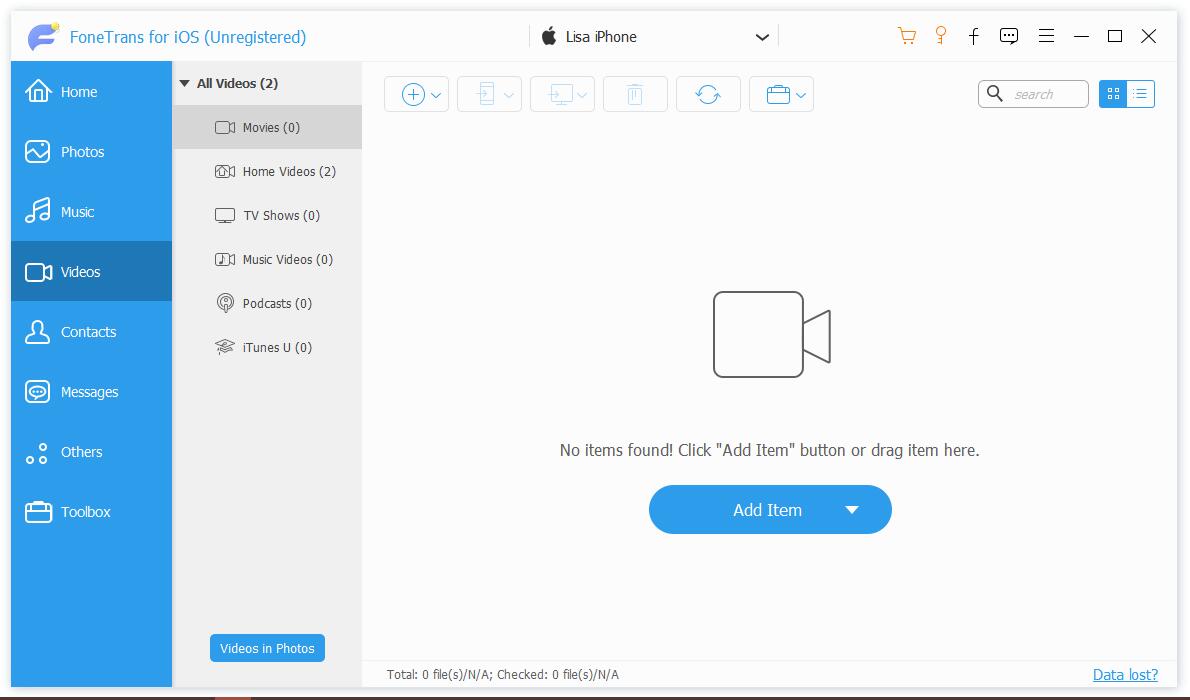
从弹出窗口中选择要添加到 iPad 的电影,单击 可选 按钮。
如您所见,它适合新手,因为您可以在 3 个步骤内传输数据。 您还可以将电影从 iTunes 库传输或传输到 iTunes 库。
说到 iTunes,您也可以使用这种 Apple 方式将电影传输到 iPad。 请检查以下部分中的演示。
第 2 部分。 通过 iTunes 将电影复制到 iPad
作为 iOS 数据管理器,iTunes 可以轻松备份和恢复 iPhone、iPad 和 iPod 数据。 因此,您可以将电影、照片、铃声和其他内容复制到 iPad。 下面是如何使用 iTunes 将电影从计算机传输到 iPad。
在电脑上运行 iTunes,然后将 iPad 插入电脑。
电影 从左侧的下拉菜单中,单击 文件 > 将文件添加到库.
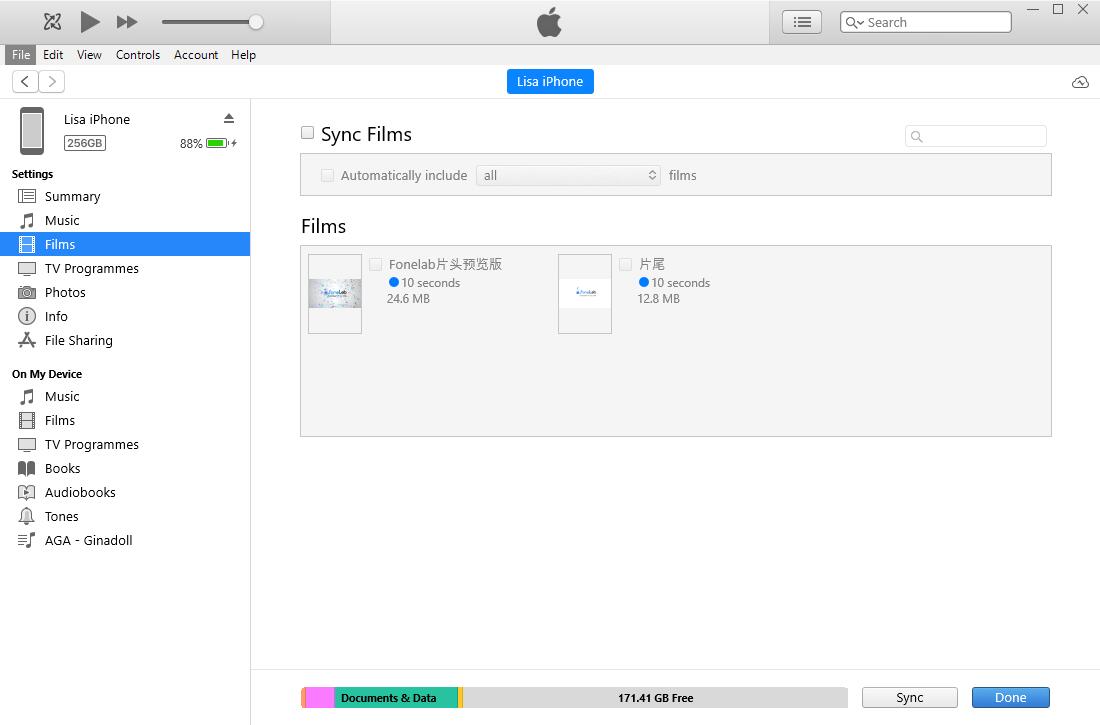
从弹出窗口中选择您的电影文件,然后单击 可选.
点击您的 iPad 图标并单击 文件 确认它们是否已被转移。
如果您使用的是更高版本的 macOS,请移至下一部分。
使用iOS版FoneTrans,您将可以自由地将数据从iPhone传输到计算机。 您不仅可以将iPhone短信传输到计算机,而且可以将照片,视频和联系人轻松地移动到PC。
- 轻松传输照片,视频,联系人,WhatsApp和更多数据。
- 传输前预览数据。
- 提供iPhone,iPad和iPod touch。
第 3 部分。 如何通过 Finder 将电影传输到 iPad
Finder 已在最新版本的 macOS 上取代了 iTunes。 但是您仍然可以像以前一样使用 Finder 来管理您的 iOS 数据。 同样,您可以通过类似的步骤使用 Finder 将电影传输到 iPad。
在 Mac 上打开 Finder,用 USB 数据线连接 iPad。
从左侧单击您的设备,选择 电影.
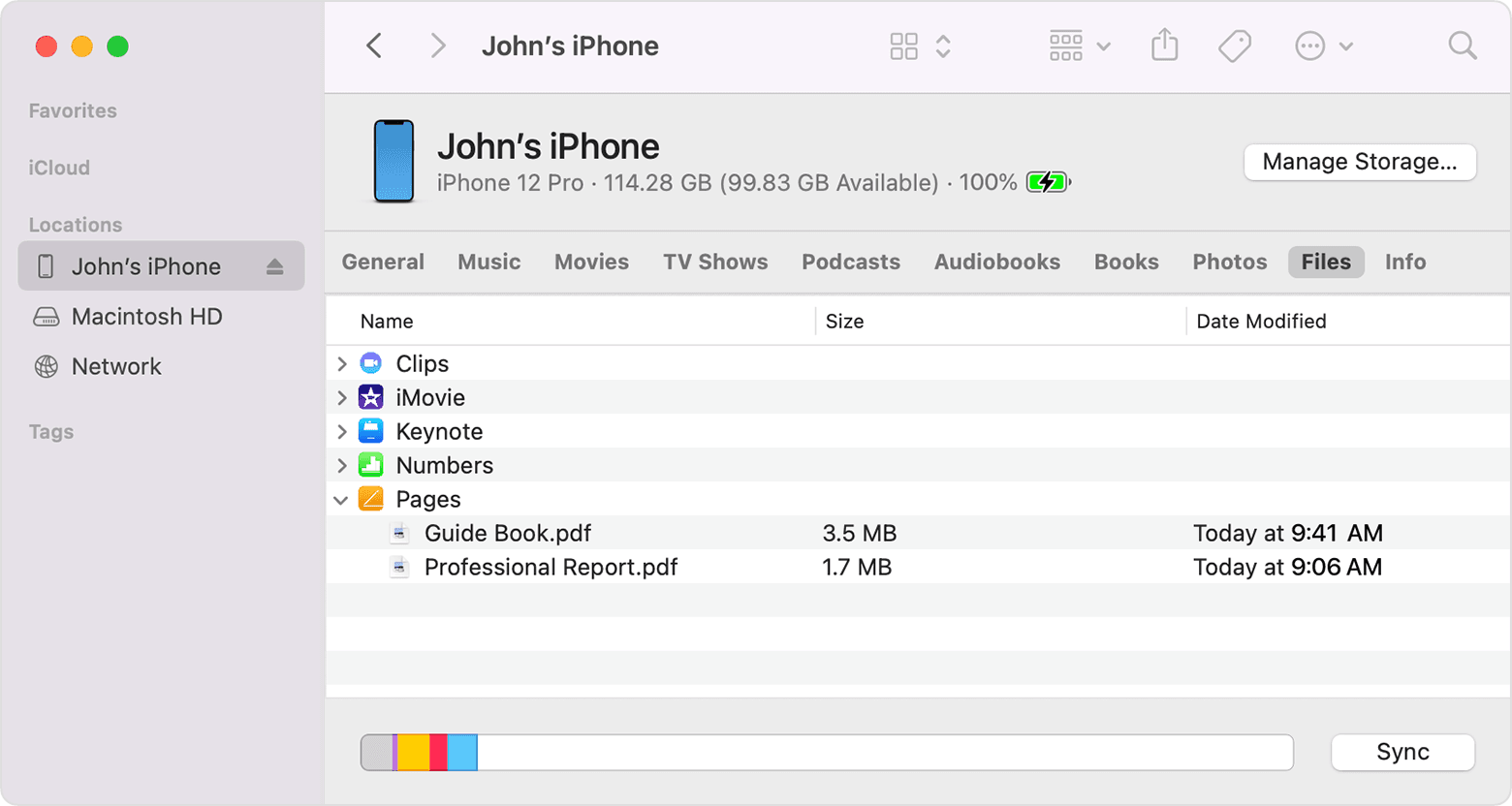
将电影从 Mac 直接拖放到 iPad。
您应该会发现 iTunes 和 Finder 传输 iPad 电影的步骤相似但有所不同。
对于云服务爱好者,您应该尝试让他们在没有物理连接的情况下将电影传输到 iPad。
第 4 部分。 如何使用 iCloud Drive 将电影添加到 iPad
云服务很方便,因为它允许您使用正确的帐户随时随地访问您想要的内容。 因此,您可以将不同的文件上传到云服务,然后将它们下载到您想要的设备上。 iCloud 就是这样一种云服务,它可以帮助您管理数据,包括不受位置或设备限制的电影文件。
同样,您可以使用 iCloud Drive 将电影添加到 iPad。 下面是教程。
访问官方 www.icloud.com 并使用正确的密码登录您的帐户。
选择 iCloud Drive,然后将您想要的电影拖放到其中。
转到您的 iPad,并登录到同一个 Apple ID。 访问 档 应用程序并找到您的电影文件。
点击 Share 图标并选择 保存视频.
如果您从 iTunes Store 购买了电影,您可以重新下载它们。
使用iOS版FoneTrans,您将可以自由地将数据从iPhone传输到计算机。 您不仅可以将iPhone短信传输到计算机,而且可以将照片,视频和联系人轻松地移动到PC。
- 轻松传输照片,视频,联系人,WhatsApp和更多数据。
- 传输前预览数据。
- 提供iPhone,iPad和iPod touch。
第 5 部分。通过下载将电影移动到 iPad
使用您的 Apple ID,您可以从 iTunes Store 购买音乐、铃声、电影等。 您可以在任何具有正确帐户的设备上从您的帐户中找到您购买的记录。
通常,您也可以在您的设备上再次免费下载它们。 以下是详细步骤。
在 iPad 上打开 Apple TV 应用,点击您的帐户 > 购买. 如果您是家庭组织者,您还可以查看其他家庭成员的资料库并进行下载。
找到要复制到 iPad 的影片,轻点 下载 按钮。
有时,由于各种原因,您可能无法再次下载它们。 您仍然可以选择适用于 iOS 的 FoneTrans,将电影从您想要的任何地方传输到 iPad。
第 6 部分。有关将电影复制到 iPad 的常见问题解答
如何在没有 iTunes 的情况下将视频放在 iPad 上?
电影也是视频文件,所以您可以使用上述方法将视频放到 iPad 上,包括 iOS 版 FoneTrans、Finder、iCloud Drive 等。
如何将电影从 iPhone 传输到 iPad?
你可以试试 适用于iOS的FoneTrans 因为它毫不费力。 只需将 iPhone 和 iPad 连接到计算机。 从主界面找到电影文件,然后选择 iPad 作为目的地。
如何将视频从电脑传输到 iPad?
您可以尝试 iTunes 将视频从计算机直接同步到 iPad,或安装 FoneTrans for iOS 以 传输视频 和其他数据只需单击即可。
电影可以下载到 iPad 上吗?
是的,您可以尝试第 5 部分中的方法将购买的或新的电影下载到 iPad。
这就是如何使用最推荐的方法将电影放到 iPad 上的全部内容。 所有这些都经过验证且对用户有效,您可以选择任何您喜欢的。
然而, 适用于iOS的FoneTrans 如果您正在寻找专业而轻松地传输 iPad 电影的最佳方式,那么您不容错过。 相信这个节目能满足您的要求。 为什么不立即下载并安装在计算机上,轻松享受所有这些好处!
使用iOS版FoneTrans,您将可以自由地将数据从iPhone传输到计算机。 您不仅可以将iPhone短信传输到计算机,而且可以将照片,视频和联系人轻松地移动到PC。
- 轻松传输照片,视频,联系人,WhatsApp和更多数据。
- 传输前预览数据。
- 提供iPhone,iPad和iPod touch。
